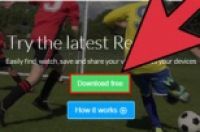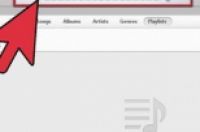
在本文中:修复一台iPod Touch修复一台iPod Classic, Shuffle, Nano, 和 Mini参考
你的iPod经常不太好使,而且重启也无法让其有所好转,而要在Apple Store进行一次预约需要2个星期的时间 -- 并且你得到的答案通常会是你只需修复你的iPod即可?无需等待,也不用排队,你自己DIY就行了。本文将为你介绍如何修复一台iPod。并且在iPod Touch中介绍的方法也适用于iPhone或iPad。
方法
1:修复一台iPod Touch
1:把iPod Touch连接至电脑。打开电脑上的iTunes。确保iTunes已升级至最新版。
2:选择你的设备。设备名称应会被显示在iTunes窗口左边的窗格中。如果窗格没有打开,你可以从iTunes右上角的下拉菜单中选择你的设备。
如果你的iPod连接电脑后不能被iTunes识别,你可能需要在进行修复之前将其设定进入DFU模式。
3:点击修复按钮。当你选择你的设备后,将看到该按钮位于概况选项卡下。你将得到是否要进行备份的提示。如果你需要保存你的数据、设置和应用,点击是。你的设备将开始自动备份。完成后,设备将重启。
和iTunes同步的数据将不会被备份,它们需要稍后在重新同步到设备中。
4:选择修复方式。如果你希望重载你的应用、设置和数据,选择从iCloud备份修复或者从iTunes备份修复。你将看到选择备份来源的选项。如果你希望把设备恢复为出厂设置,选择设置为新设备。
5:等待修复过程完成。这可能需要数分钟。设备上将显示修复进度以及剩余时间。
6:输入你的Apple ID。 当你再次使用你的设备时,为了可以使用你的应用和云数据,你将需要输入你的Apple ID和密码。
方法
2:修复一台iPod Classic, Shuffle, Nano, 和 Mini
1:确保你的计算机已连接互联网。修复一台iPod可能需要下载最新的iTunes或者iPod软件。
2:启动iTunes。点击iTunes菜单并选择检查更新...,确认你已获得最新版本的iTunes。
3:把iPod连接至电脑。很快,设备将应出现在iTunes窗口左边的窗格中。如果窗格没有打开,你可以从iTunes右上角的下拉菜单中选择你的设备。
点击你的iPod,概况选项卡将显示在iTunes主窗口中。
如果你的设备无法被识别并且其屏幕上显示出一张悲伤的面孔,请在修复前尝试将其设置为磁盘模式。如果你无法进入磁盘模式,那么可能硬件存在问题。
4:点击修复。这将删除iPod上的所有内容并将其恢复到出厂设置。接受警告提示后,修复过程将开始。
Mac用户将被要求输入管理员密码。
如果使用Windows,你可能会看到一个或多个修复选项,提示你iTunes将自动下载最新的iPod软件。在修复先,按下SHIFT键,你将能浏览你的计算机上你希望使用的固件版本。
5:等待修复过程第一个阶段的完成。iTunes将在工作时显示一个进度栏。当这一阶段结束后,iTunes将根据你的iPod型号显示以下两类说明性信息之一:
断开iPod并将其连接至iPod电源适配器(旧型号iPod)。
让iPod保持和电脑的连接以便完成修复过程(新型号iPod)。
6:保持iPod的连接。在修复过程的第二个阶段中,iPod将在屏幕上显示一个进度栏。保持你的计算机连接至电脑或电源适配器非常重要。
进度栏也许不容易看清楚,因为iPod屏幕的背景灯可能关了。
7:设置你的iPod。修复完成后,iTunes将打开设置助手。你将可以命名你的iPod已经选择同步选项。自此,iPod完成了重设。把它和你的电脑进行同步把音乐重新加载进来。
小提示
要获取更多关于修复和检修的信息,可以查看iTunes"帮助”菜单下的"iPod帮助"。
以上步骤无法进行?请确认你已连接至互联网。你需要通过互联网为iPod下载新软件。一个快速检测方法是打开一个浏览器。如果它加载了你的主页,说明已连接。
修复不等于重新格式化硬盘。
确保使用适用于于你的iPod型号的、最新版本的iPod软件或更新程序。如果你不知道设备型号,前往Apple网站查询。
经常备份你的iPod和其他iOS设备。
警告
当iPod需要电力时,请保证供给,在进度栏消失前不要断开其连接。如果你没能提供足够电力而你的iPod在修复过程中断电了,你的iPod将变成一个昂贵的压纸器!
因为修复过程将删除设备上所有的歌曲和文件,请确保你已备份iPod上的文件。所有的歌曲、视频、podcast,音频书记和游戏都能重新加载会你的iPod中,如果你把它们保存在iTunes媒体库的话。如果你使用Nike + iPod Sport Kit,请查看该文档获取更多信息。